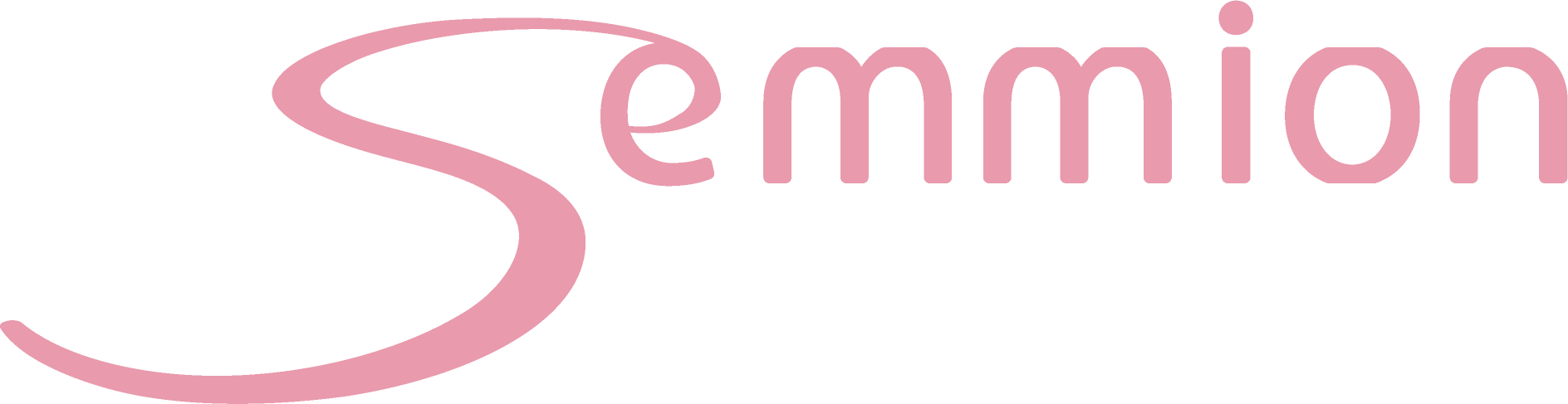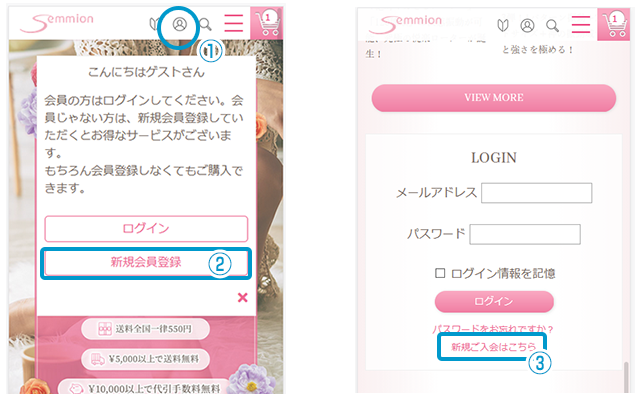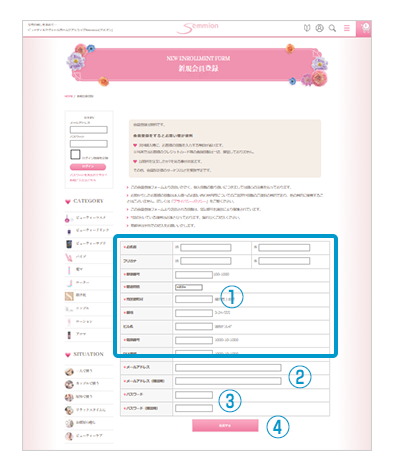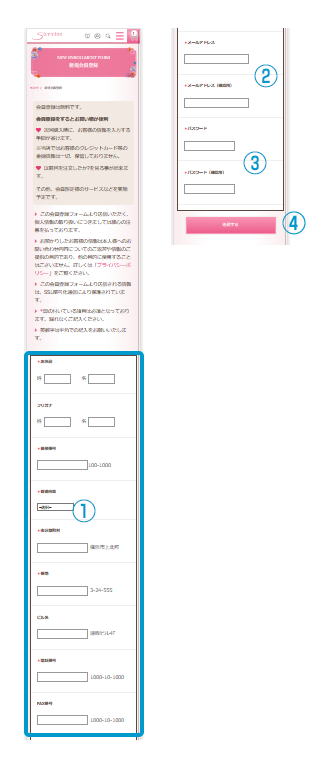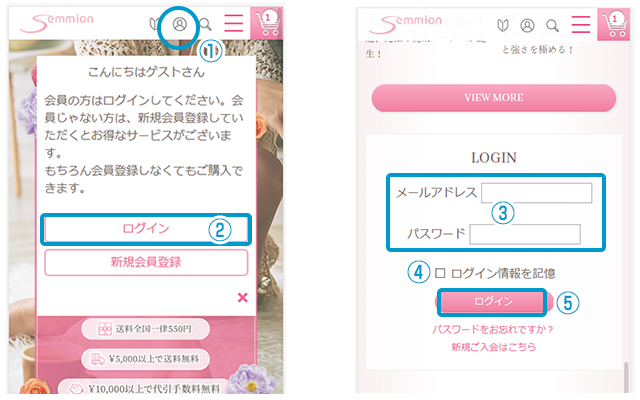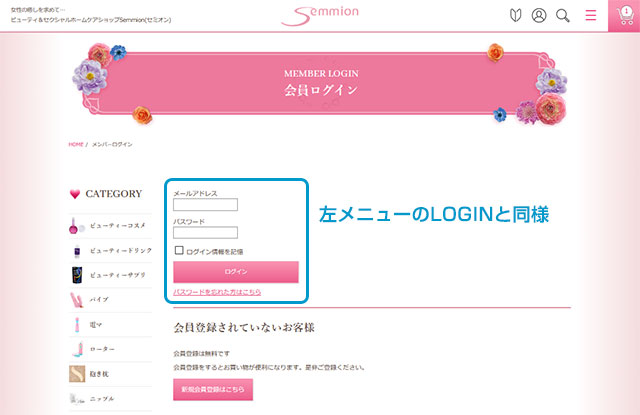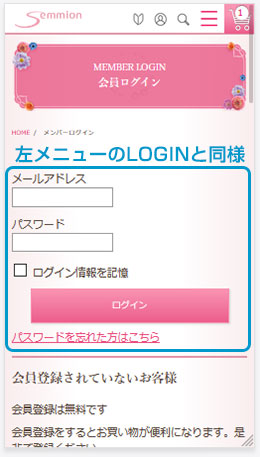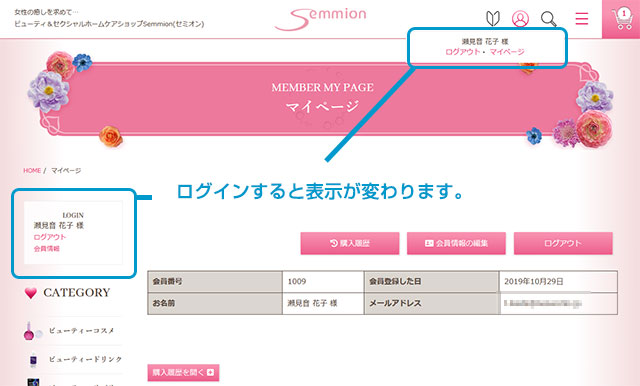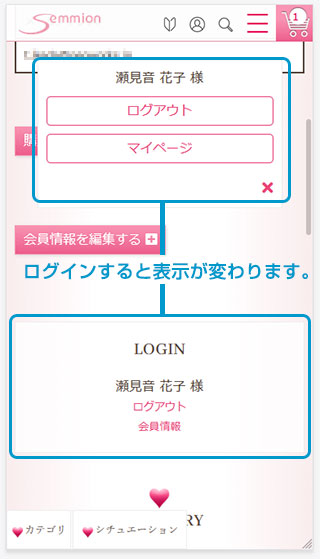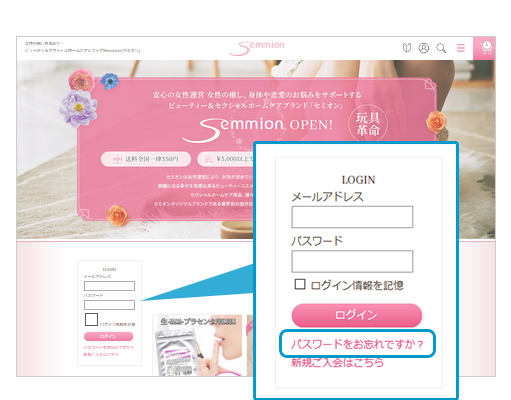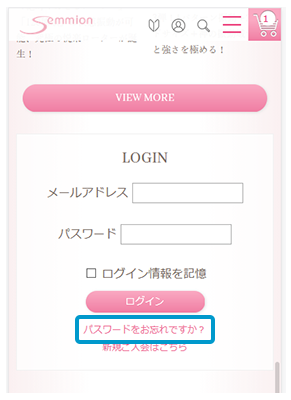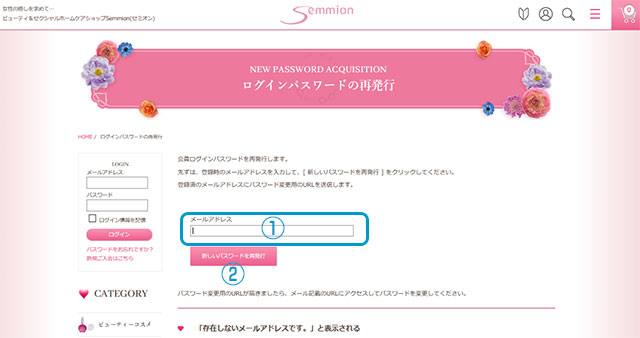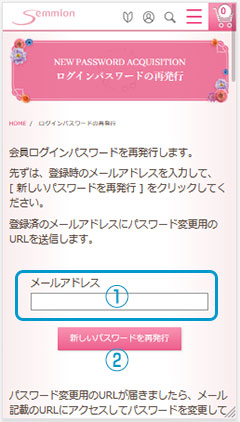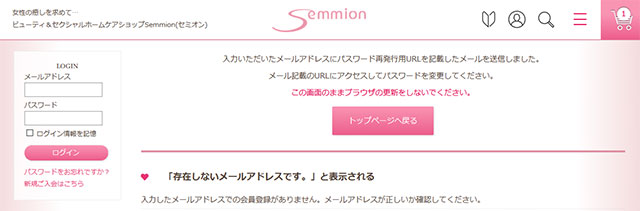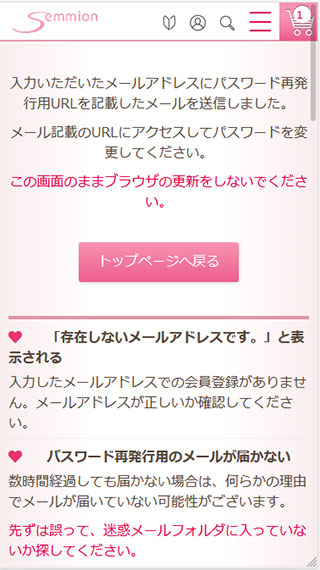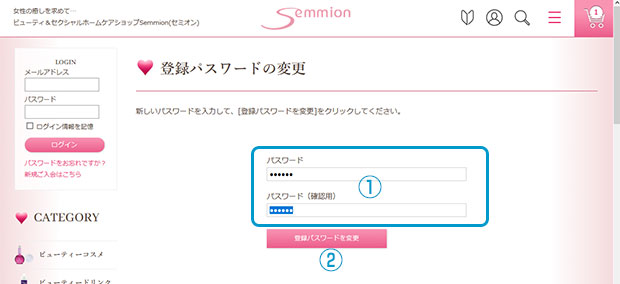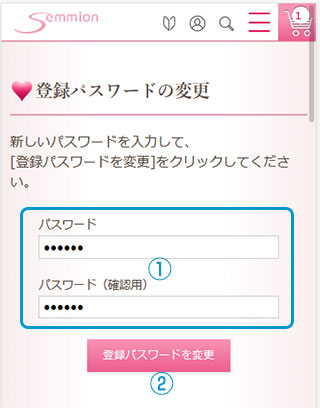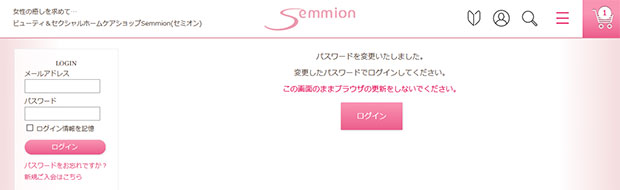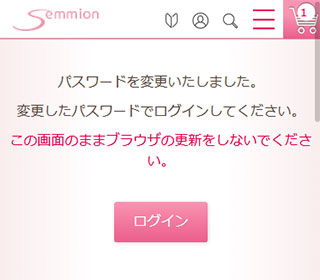会員登録のメリット
会員登録していただくと、次のメリットがございます。
次回から簡単にお買い物
面倒な住所等の入力を毎回する必要がありません。カートINから注文完了まで素早い手続きが出来ます。
マイページが利用できる
会員様専用のマイページから、購入履歴が確認できます。気に入ったコスメグッツ、アロマやローションが切れてもすぐに注文が出来ます。
マイページについて詳しくはこちらをご覧ください。
その他、会員様限定のお得なサービスを実施予定ですので、ぜひ会員登録をお願いいたします。
もちろん会員登録せず商品購入する事も可能です!!詳しくはこちらをご覧ください。
会員登録の方法
会員登録の方法は、初めての購入時に一緒に登録する方法と、購入する前に登録しておく方法がございます。
初めての購入時に一緒に登録する
会員登録されていないお客様はレジに進んだら、『お客様情報の入力画面』となりますので必要事項を入力し、[会員登録しながら次へ]をクリックするだけです。詳しくはこちらをご覧ください。
事前に登録する
当店でお買い物されなくても事前に登録しておく事も可能です。登録は無料です。
事前に会員登録する
1.新規会員登録の画面へ移動する
画面左メニューにあるページの下の方にある「LOGIN」ボックスの➂[新規ご入会はこちら]をクリックタップするか、画面右上の➀アイコンにマウスを置くとタップすると表示されるログイン案内の➁[新規会員登録]をクリックタップしてください。

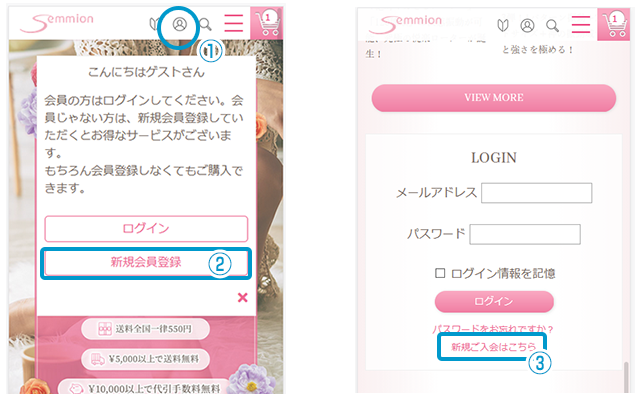
2.必要事項を入力する
表示された画面で、➀ お客様のお名前、ご住所等の情報を入力してください。
※*の項目は必須入力です。
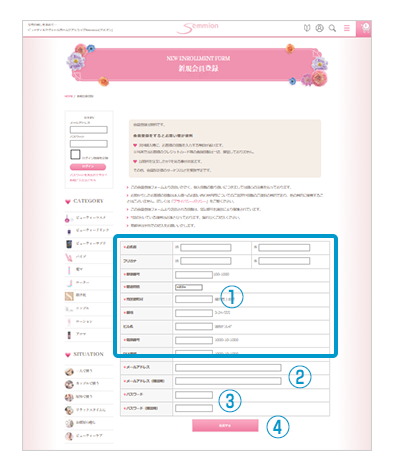
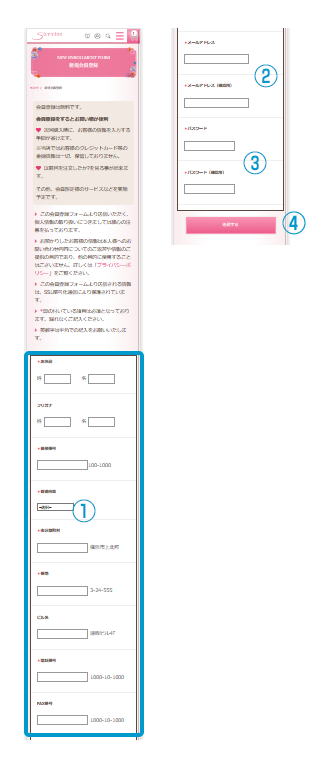
➁ メールアドレスを入力してください。(上下同じものを入力)
- 必ず半角英数字で正しく入力してください。
- 現在ご利用できる(受信できる)メールアドレスを登録してください。
➂ ログインパスワードを設定してください。
全て入力したら➃ [送信する]をクリックタップしてください。
3.登録完了です。ログインしてください。
以下の画面が表示され登録か完了となります。 [ログイン]をクリックタップしてください。
ログインページが表示されますので、ログイン(以下「会員ログイン」参照)してください。
また、「【セミオン】会員登録完了のお知らせ」の件名で、会員登録完了のメールが自動送信されます。
※会員登録完了メールが届かない場合は、迷惑メールフォルダに振り分けられていないかご確認ください。
それでも見つからない場合は、誤ったメールアドレスを登録しているか、何らかの原因で会員登録が完了していない可能性がございます。
その場合は、お手数でございますがお問い合わせフォームよりお問い合わせください。
パスワードの設定について
パスワードは予測できにくいものを設定する
誕生日、ニックネームなどをパスワードに混ぜると、覚えやすい反面、家族や恋人が安易に予測できてしまいます。その為、パスワードは予測出来にくいものを設定しましょう。万が一パスワードを知られてしまった場合は、直ちにパスワード変更を行いましょう。
知人や家族が予測しやすいパスワードを設定してしまうと、マイページで購入履歴を知られてしまいます。
設定したパスワードは大切に保存する
設定したパスワードは、絶対に本人以外が閲覧できない方法※で保管してください。
※ID・パスワード管理アプリを利用するなど
会員ログイン
1.ID・パスワードを入力してログイン

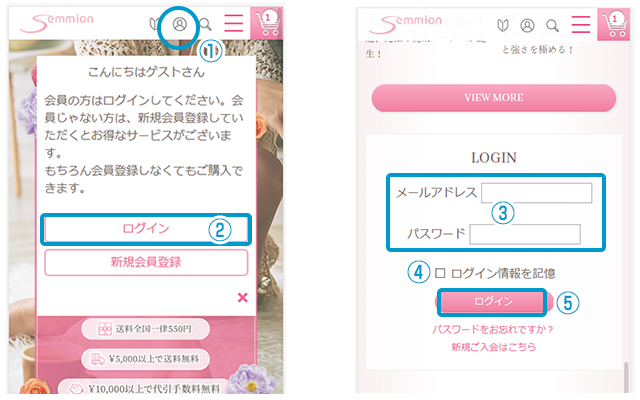
左メニューページの下の方にあるのLOGINから
画面左メニューにあるページの下の方にある「LOGIN」ボックスの➂[メールアドレス][パスワード]を入力して
➄[ログイン]をクリックタップしてください。
ログインページから
画面右上の➀アイコンにマウスを置くとタップすると表示されるログイン案内の➁[ログイン]をクリックタップしてください。
ログインページにジャンプします。ログイン方法は、上記の「左メニューページの下の方にあるのLOGINから」と同様です。
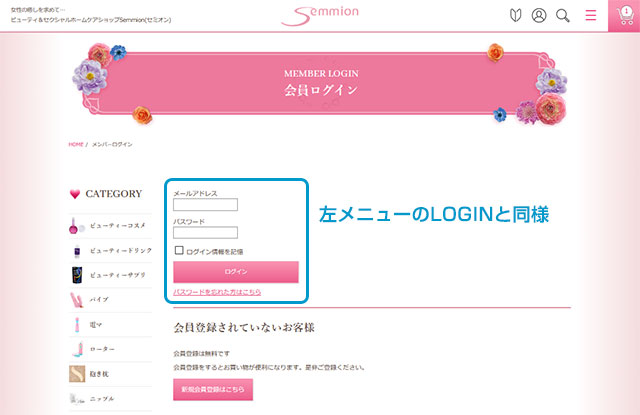
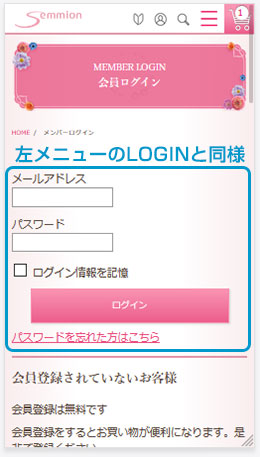
次回ログイン時に、ID・パスワードの入力を省略したい
➃[ログイン情報を記憶]にチェックを入れてログインすると、次回ログイン時にID・パスワードの入力を省略してログインできます。
共有パソコンなど、自分以外も使用するパソコンやスマートフォンでは、使用しないでください。
※ブラウザによっては、記憶できない場合がございます。また、履歴を消去した際にCookieも含めて削除すると、記憶情報が消去されます。
2.マイページへ
ログインすると、マイページが表示されます。
また、左メニューページの下の方にあるのLOGINとページ右上のアイコンをクリックしたら表示されるログイン案内の表示内容が変わります。
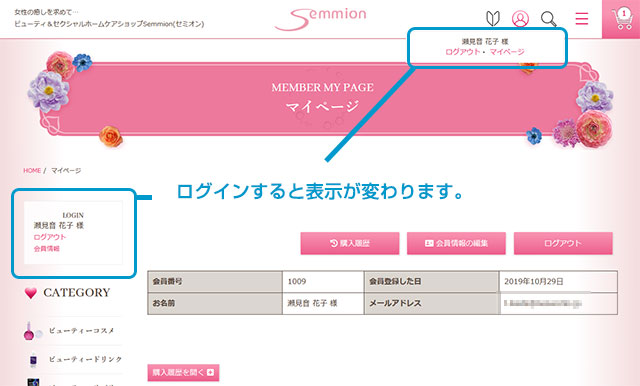
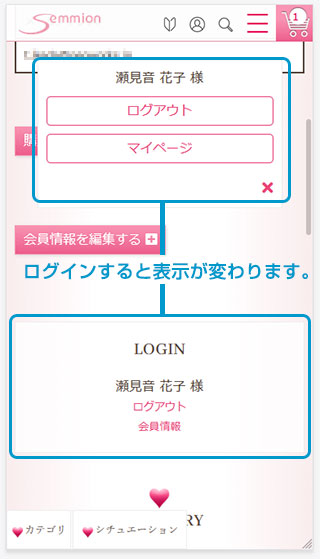
ログイン時のエラー
「パスワードが違います」と表示される
登録したパスワードと入力パスワードが違ってます。再度、パスワードを正しく入力してください。
以下に該当しないかチェック
- パスワードの大文字・小文字は正しいか
- パスワードを変更した覚えはないか
2~3度繰り返しても、同じメッセージが出る場合は「パスワード再発行」でパスワードを変更してログインしてください。
「メールアドレスが違います。」と表示される
入力したメールアドレスが登録されていない場合に表示されます。再度、メールアドレスを正しく入力してください。
以下に該当しないかチェック
- 全角文字で入力していないか →半角で入力してください。
- メールアドレスを変更した覚えはないか →以前使用していたメールアドレスで試してみる
画面が真っ白になり英語の文字が表示される
画面が真っ白になり「Security check4」などの文字が表示される事があります。
これは、何度もログインを繰り返す事が原因で、不正ログインを防ぐためのセキュリティプログラムが動作している場合に起こります。
この場合は、一旦ブラウザを閉じたうえで再度アクセスしてください。
その他
その他のエラー(画面が真っ白なだけ、500 Internal Server Errorなど)となった場合は、サーバー側に障害が発生している可能性がございます。しばらく待ってから再度アクセスしてください。
ログインパスワードを忘れた場合
パスワードの再発行は、登録メールアドレスに対して再発行URLを送信します。従って、登録メールアドレスのメールが受信できる事が条件となります。登録メールアドレスが既に使用していない(使用できない)場合、パスワードの再発行は出来ません。お客様のプライバシー保護の観点から、いかなる理由があってもこちらの方法以外でのパスワード再発行は、致しかねますのでご了承ください。
1.パスワード再発行ページへ
ログインパスワードを忘れた場合は、 [パスワードをお忘れですか?]をクリックタップします。
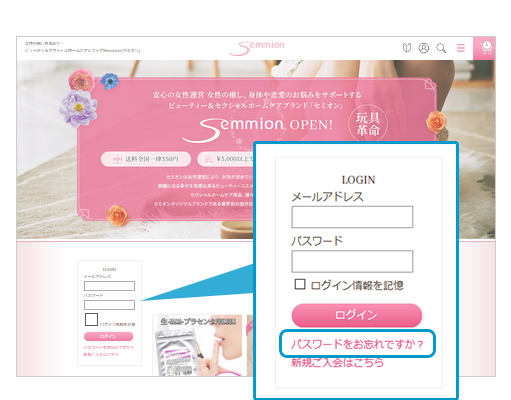
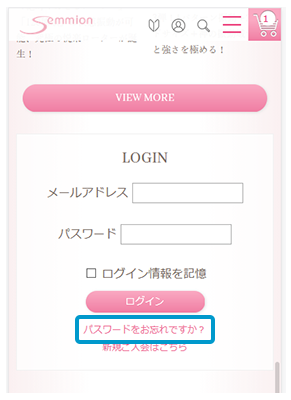
2.登録メールアドレスを入力して再発行
登録メールアドレスを➀に入力して➁[新しいパスワードを再発行]をクリックタップします。
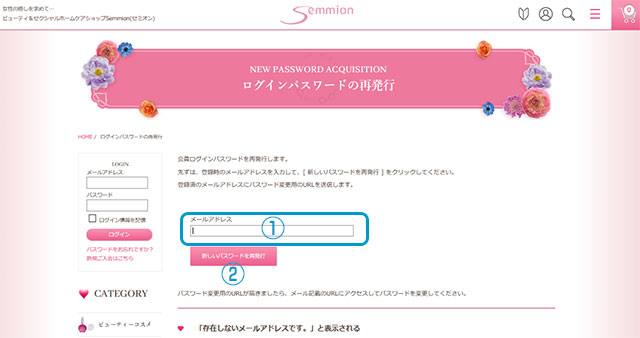
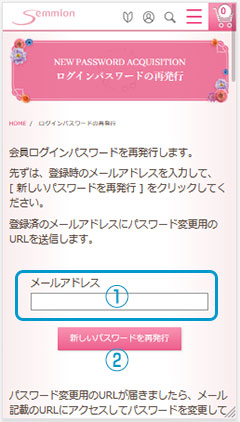
送信すると、以下の画面に切り替わります。
こちらの画面のままブラウザを更新しないでください。
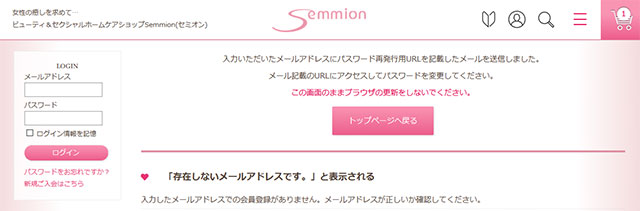
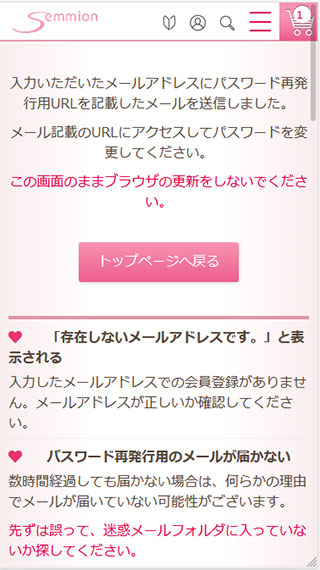
3.メールに記載された変更用URLをクリック
登録メールアドレスに「パスワード変更」の件名で、メールが自動送信されます。
このメールに記載された、URLをクリックタップして登録パスワードの変更ページをブラウザで開きます。
4.変更するパスワードを入力
➀[パスワード]と[パスワード(確認用)]に同じものを入力して➁[登録パスワードを変更]をクリックタップしてください。
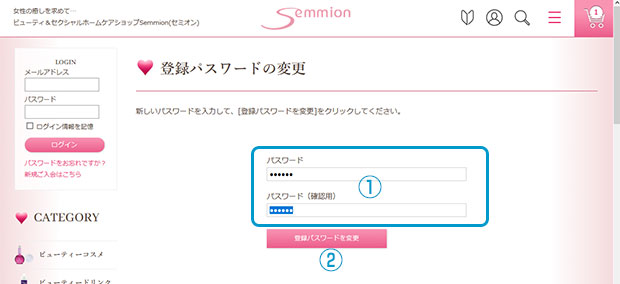
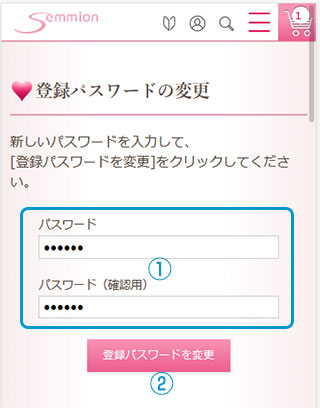
5.変更完了
以下の画面が表示されたらパスワードが変更完了です。変更したパスワードでログインする事が出来ます。
こちらの画面のままブラウザを更新しないでください。
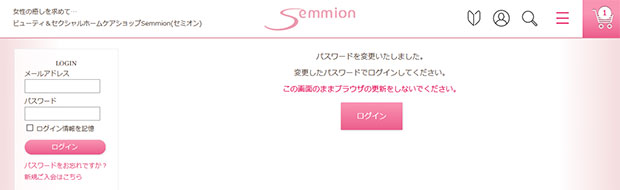
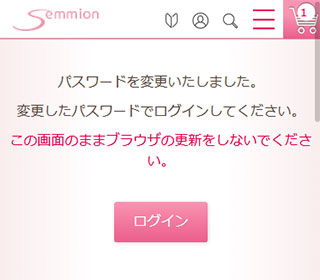
登録した会員情報を変更する
登録した会員様の情報(住所等、メールアドレス、パスワード)の変更は、マイページにて変更可能です。
詳しくはこちらをご覧ください。
退会する
退会処理は、マイページからお手続きしてください。
詳しくはこちらをご覧ください。